តារាងមាតិកា
អត្ថប្រយោជន៍ដ៏អស្ចារ្យមួយនៃសិល្បៈឌីជីថលជាងសិល្បៈប្រពៃណីគឺភាពងាយស្រួលក្នុងការផ្លាស់ប្តូរពណ៌នៃស្នាដៃសិល្បៈរបស់អ្នក។ ការយល់ដឹងពីបច្ចេកទេសនេះបើកលទ្ធភាពសិល្បៈគ្មានកំណត់។ អ្នកអាចប្រើវាដើម្បីពិសោធជាមួយនឹងពណ៌ក្នុងគំនូររបស់អ្នក ធ្វើការជួសជុលរូបថតមូលដ្ឋាន ឬបង្កើតកន្សោមពណ៌អរូបីផ្សេងៗ។
សម្រាប់អ្នកចាប់ផ្តើមដំបូងក្នុងសិល្បៈឌីជីថល បច្ចេកទេសនេះមើលទៅជឿនលឿនណាស់ ប៉ុន្តែវាសាមញ្ញណាស់ក្នុងការរៀន។ កម្មវិធីគំនូរដែលល្បីបំផុតមានឧបករណ៍ស្រដៀងគ្នា ហើយឧបករណ៍ Recolor របស់ paint.net គឺជាឧបករណ៍មួយដែលងាយស្រួលជាង និងគ្រប់គ្រងបានល្អ។
ការបង្រៀននេះនឹងផ្តោតលើឧបករណ៍ Recolor ប៉ុន្តែ មានឧបករណ៍មួយចំនួននៅក្នុង paint.net ដែលមានប្រយោជន៍នៅពេលអ្នកកំពុងផ្លាស់ប្តូរពណ៌ស្នាដៃសិល្បៈរបស់អ្នក ហើយយើងនឹងប៉ះលើការកែតម្រូវ Hue/Saturation ក៏ដូចជាឧបករណ៍ Magic Wand .
ការផ្លាស់ប្តូរពណ៌នៅក្នុង Paint.NET ដោយប្រើឧបករណ៍ Recolor
Paint.net គឺជាកម្មវិធីដែលបានទាញយក ដូច្នេះត្រូវប្រាកដថាអ្នកបានដំឡើង paint.net និងធ្វើបច្ចុប្បន្នភាពប្រសិនបើចាំបាច់។ សម្រាប់ការបង្រៀននេះ ខ្ញុំនឹងប្រើកំណែ 4.3.12 ហើយកំណែចាស់មួយចំនួននឹងដំណើរការខុសគ្នាបន្តិចបន្តួច។
ជំហានទី 1: ជាមួយនឹងការងារសិល្បៈរបស់អ្នកបើកនៅក្នុង paint.net សូមរៀបចំកន្លែងធ្វើការរបស់អ្នក ហើយត្រូវប្រាកដថាបង្អួច ពណ៌ របស់អ្នកបើក។ ប្រសិនបើវាមិនមែនទេ សូមជ្រើសរើសកង់ពណ៌នៅជ្រុងខាងលើស្តាំដៃនៃបង្អួច។

រូបថតអេក្រង់ត្រូវបានថតនៅក្នុង paint.net
ជំហានទី 2៖ ពីខាងឆ្វេងដៃរបារឧបករណ៍ ជ្រើសរើសឧបករណ៍ ប្ដូរពណ៌ ។ ផ្លូវកាត់ក្តារចុចសម្រាប់ឧបករណ៍នេះគឺ R ។

ជំហានទី 3៖ រៀបចំការកំណត់ជក់របស់អ្នក។ អាស្រ័យលើទំហំ និងបរិមាណនៃការប្រែប្រួលពណ៌នៅក្នុងតំបន់ដែលអ្នកកំពុងប្តូរពណ៌ សូមកែតម្រូវជក់របស់អ្នក ទទឹង ភាពរឹង និង ភាពអត់ធ្មត់ ។
ការអត់ឱនពណ៌នាអំពីរបៀបដែលភីកសែលត្រូវតែដូចគ្នាទៅនឹងពណ៌ដែលបានជំនួស។ កំណត់ទៅ 0% មានតែការផ្គូផ្គងពិតប្រាកដប៉ុណ្ណោះដែលនឹងត្រូវដាក់ពណ៌ឡើងវិញ ហើយនៅ 100% ភីកសែលទាំងអស់នឹងត្រូវបានដាក់ពណ៌ឡើងវិញ។
ការផ្លាស់ទីតាមរបារឧបករណ៍ របៀបអាល់ហ្វាការអត់ធ្មត់ ផ្តល់ឱ្យអ្នកនូវជម្រើសរវាង ជាមុន និង ត្រង់ ។ វាប៉ះពាល់ដល់ការជ្រើសរើសភីកសែលថ្លា។
រូបតំណាងបន្ទាប់គឺ គំរូម្តង និង គំរូពណ៌បន្ទាប់បន្សំ ។ យើងនឹងឆ្លងកាត់របៀបទាំងពីរ។
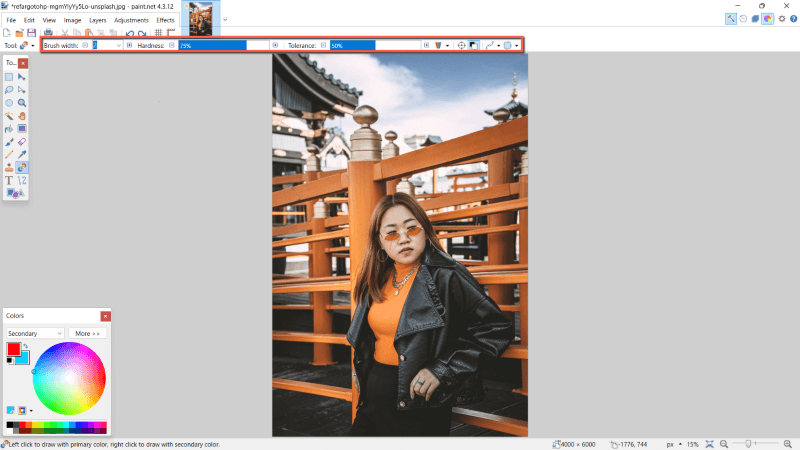
ជំហានទី 4៖ ជ្រើសរើស បឋម និង ពណ៌បន្ទាប់បន្សំ ដែលចង់បាន។
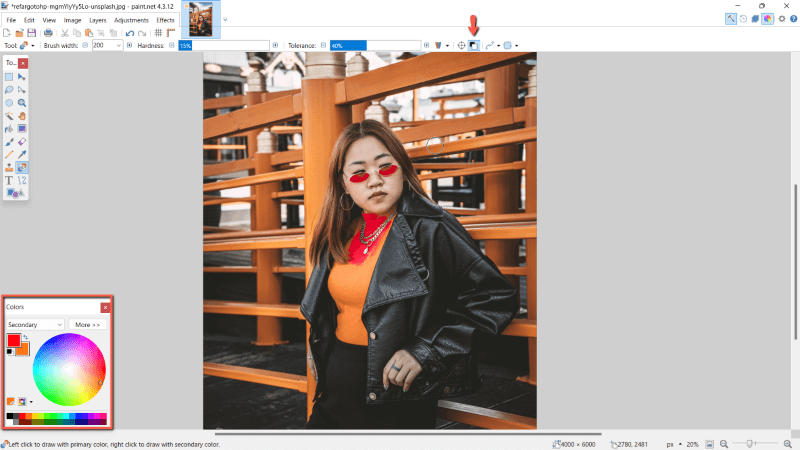
ខណៈពេលកំពុងប្រើ Sampling Once អ្នកនឹងអាចលាបពណ៌ទាំងពីរបាន។
ខណៈពេលកំពុងប្រើ គំរូពណ៌បន្ទាប់បន្សំ អ្នកនឹងគូរជាមួយពណ៌ចម្បង ហើយពណ៌បន្ទាប់បន្សំនឹងត្រូវបានយកគំរូតាម និងពណ៌ឡើងវិញ។ ឧទាហរណ៍ ជាមួយនឹងពណ៌ក្រហមជាពណ៌ចម្បងរបស់អ្នក និងពណ៌ទឹកក្រូចជាពណ៌បន្ទាប់បន្សំរបស់អ្នក ភីកសែលពណ៌ទឹកក្រូចនឹងត្រូវបានជំនួសដោយពណ៌ក្រហម។
ជំហានទី 5: លាបពណ៌លើភីកសែលដែលអ្នកចង់ជំនួស។
ជាមួយនឹង គំរូម្តង ដែលបានជ្រើសរើស ចុចកណ្ដុរឆ្វេង ហើយអូសដើម្បីគូរជាមួយពណ៌ចម្បង ឬចុចខាងស្តាំ ហើយអូសដើម្បីគូរជាមួយពណ៌បន្ទាប់បន្សំ។ តំបន់ដំបូងរបស់អ្នក។ចុចលើខណៈពេលដែលអ្នកលាបពណ៌ដែលនឹងត្រូវជំនួស។
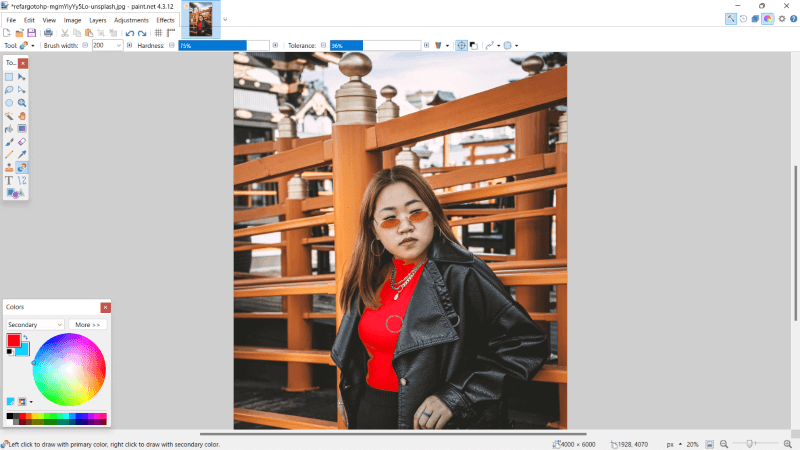
សកម្មភាពនេះនឹងដំណើរការស្រដៀងគ្នានឹង Sampling Secondary Color ជាជាងជំនួសពណ៌ដែលអ្នកបានចុចក្នុងរូបភាព វានឹងជំនួសតែពណ៌បន្ទាប់បន្សំប៉ុណ្ណោះ។ ការចុចកណ្ដុរស្ដាំបញ្ច្រាសតួនាទីនៃពណ៌។
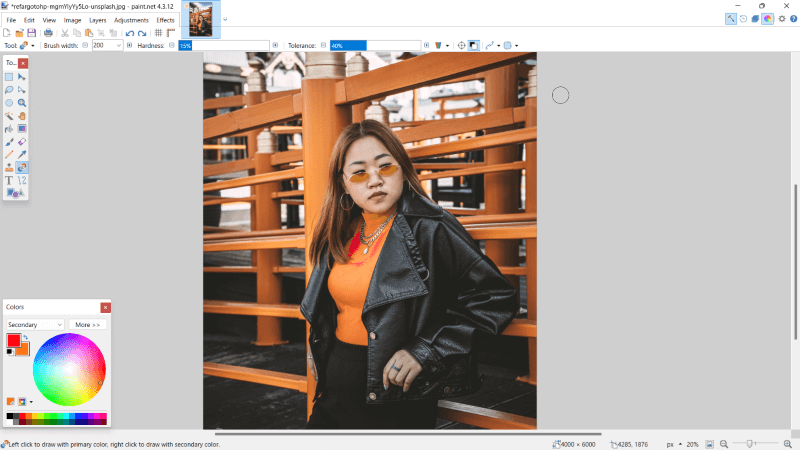
ជំហានទី 6៖ រក្សាទុកការងាររបស់អ្នកដោយរុករកទៅ ឯកសារ នៅក្នុងរបារម៉ឺនុយ ហើយពីទម្លាក់ -ចុះក្រោមដោយជ្រើសរើស រក្សាទុកជា ។ ម្យ៉ាងវិញទៀត សូមចុចលើក្តារចុចរបស់អ្នក CTRL និង S ។

គន្លឹះបន្ថែម
ប្រសិនបើវាជាបញ្ហាប្រឈមក្នុងការគូរតែលើផ្ទៃខាងស្តាំប៉ុណ្ណោះ។ អ្នកអាចឃើញថាវាមានប្រយោជន៍ក្នុងការគូរជម្រើសជាមុនសិន។ ក្នុងករណីនេះ អ្នកទំនងជាចង់ធ្វើការជាមួយឧបករណ៍ Lasso Select ឬឧបករណ៍ Magic Wand ដែលមានទីតាំងនៅលើរបារឧបករណ៍ខាងឆ្វេង។
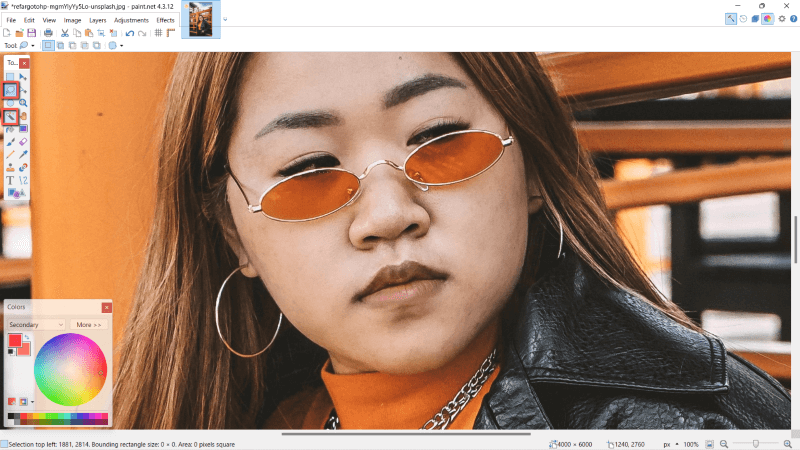
វិធីមួយផ្សេងទៀតដើម្បីផ្លាស់ប្តូរពណ៌នៃការងាររបស់អ្នកយ៉ាងឆាប់រហ័សគឺតាមរយៈការកែតម្រូវ។ ដើម្បីប្រើបច្ចេកទេសនេះ សូមចូលទៅកាន់ផ្ទាំង Adjustment នៃរបារម៉ឺនុយ ហើយជ្រើសរើស Hue/Saturation ។

Final Thoughts
It អាចទទួលយកការពិសោធមួយចំនួនដើម្បីធ្វើជាម្ចាស់បានពេញលេញ ប៉ុន្តែការកែពណ៌ស្នាដៃសិល្បៈគឺជាបច្ចេកទេសដ៏មានប្រយោជន៍មិនគួរឱ្យជឿដើម្បីដឹង។ ជាមួយវានៅក្នុងប្រអប់ឧបករណ៍របស់អ្នក វានឹងកាន់តែងាយស្រួលក្នុងការធ្វើឡើងវិញនូវពណ៌ដែលមិនពេញចិត្ត ឬយកស្នាដៃសិល្បៈរបស់អ្នកទៅកម្រិតមួយផ្សេងទៀតជាមួយនឹងអរូបីដែលមិនរំពឹងទុក។
តើអ្នកគិតថាឧបករណ៍កែពណ៌របស់ paint.net មានប្រយោជន៍ទេ? ចែករំលែកទស្សនៈរបស់អ្នកនៅក្នុងមតិយោបល់ ហើយអនុញ្ញាតឱ្យយើងដឹង ប្រសិនបើអ្នកត្រូវការអ្វីបានបញ្ជាក់។

